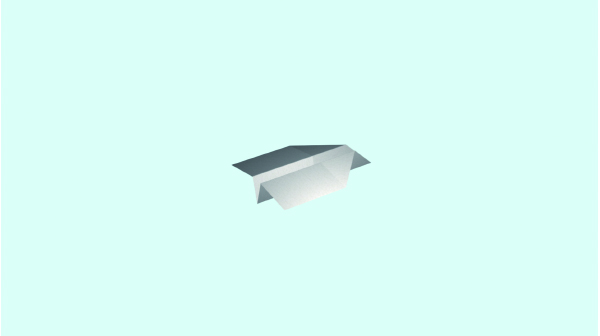お疲れ様です。
皆さんご存知、あの安部でございます。
今日は映像制作をやるみなさんの中で、
定型のフォーマットでテロップを打つ方に、
一撃で完遂できる裏技をお教えします。
まず。です。
文字起こしは忘れずにやりましょう。
ここから始まりますからね。
ここで推奨するのは、お越しはメモ帳に作ること。
フォーマットはtxt.ですね。
以前wordでやったら何故か失敗したので…
原稿を作成したら、次はその文章の中身です。
先頭には、テキトーな文章を書いてください。
これは、テロップの定型を認識するための文章です。
telop_001 みたいな感じでいいと思います。
もう一つ。
カットごとに区切りたいところで改行しましょう。
1行につき、1テロップみたいなイメージです。
その次は、Photoshopを立ち上げます。
そのサイズは何でもいいです。FHDでも、HHDでもなんでも構いません。
作りたい映像のサイズでカンバスを立ち上げてください。
そこにテキストを打ち込みます。
テロップであるからには、多くの場合、文章は中央になければなりません。
それぞれ、中央揃えなどの設定を忘れずに。
photoshopに打ち込むテキストの内容は先程『テキトーに』と言った、
txt冒頭の文章を書きましょう。この記事でいうと、『telop_001』です。
ドロップシャドウや光彩など、入れたいレイヤースタイルを詰め込んだら、
次は、ツールバーの『イメージ』の中から、『変数』、『定義』と、順に選択します。
『テキストの置き換え』のチェックボックスにチェックを入れ、
名前覧に先程のtxt.冒頭の内容を入力します。『telop_001』ですね。
入力したら、『次へ』をクリック!
データセットの画面に切り替わります。
右の縦覧の『読み込み』をクリックします。
すると、ウィンドウが開くので、先程作成した“文字お越し”のtxt.データを選択しましょう。
選択したら、その右側にある『OK』をクリックして、
『変数』の中の『OK』もクリックして、このウィンドウを閉じます。
次に、ツールバー『ファイル』の中の『書き出し』から『データセットからファイル』を選択し、各項目を設定の後『OK』を選択すると…
あら不思議。
選択した保存先に、同じフォーマットのテロップが沢山作成されました!
はい。ということで、今日は同じフォーマットでテロップを作成する皆さんのために、
一気に作成する方法をご紹介しました!
アディオス。
お疲れ様でした!